Poprawka: kontroler COD Warzone 2 nie działa lub nie wykryto błędu
Miscellanea / / April 28, 2023
Call of Duty: Warzone 2.0 to nowo wprowadzona darmowa gra online typu battle royale autorstwa Infinity Ward i Raven Software, która jest dostępna w podstawowej grze Modern Warfare II (2022), która obecnie nie działa dobrze. Wielu graczy nie jest wystarczająco zadowolonych z tej wersji, ponieważ zawiera ona wiele błędów i usterek, którym nie możemy zaprzeczyć. Tymczasem niektórzy gracze COD Warzone 2 donoszą o Kontroler nie działa lub Nie wykryto błędu na komputerze.
Nie trzeba dodawać, że najnowsza Warzone 2 ma pewne problemy z kontrolerem, niezależnie od tego, czy grasz za pośrednictwem klienta Steam, czy klienta Battle.net. Istnieje duże prawdopodobieństwo, że w jakiś sposób twoja przestarzała wersja gry, konflikty z uszkodzonymi lub brakującymi plikami gry, problemy z ustawieniami podłączonego kontrolera, Problemy z wejściem kontrolera Steam, tymczasowe usterki systemu, luźna łączność z portami USB itp. mogą wystąpić, gdy kontroler nie działa lub nie wykrywa błędy.
Przeczytaj także
Bezpłatne kody do Call of Duty Warzone 2 (codzienna aktualizacja)
Jak zdobyć nieograniczoną liczbę ubezpieczonych slotów w Strefie DMZ Warzone 2
Poprawka: Nie znaleziono lobby Przyczyna błędu 10 MW2 i Warzone 2
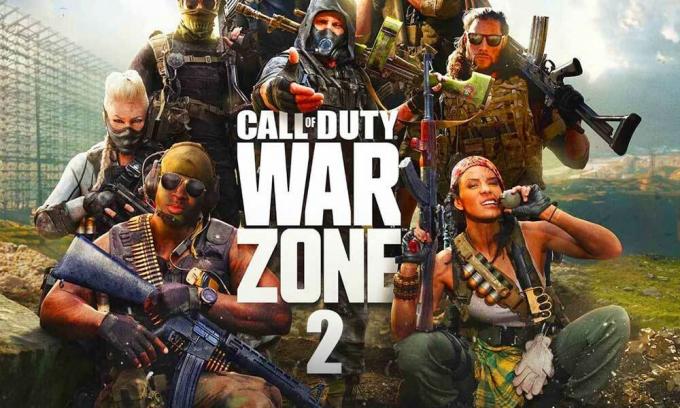
Zawartość strony
-
Poprawka: kontroler COD Warzone 2 nie działa lub nie wykryto błędu
- 1. Uruchom ponownie komputer i kontroler
- 2. Ponownie podłącz kontroler
- 3. Sprawdź dostępność aktualizacji Warzone 2.0
- 4. Sprawdź i napraw pliki gry
- 5. Sprawdź porty USB i łączność
- 6. Skonfiguruj kontroler Steam
- 7. Dostosuj wejście kontrolera Steam
- 8. Spróbuj użyć oprogramowania DS4Windows lub X360 CE
Poprawka: kontroler COD Warzone 2 nie działa lub nie wykryto błędu
Na szczęście tutaj udostępniliśmy kilka potencjalnych obejść, które mogą pomóc w naprawieniu wielu problemów i błędów na komputerze. Więc nie marnując więcej czasu, przejdźmy do tego.
1. Uruchom ponownie komputer i kontroler
Przede wszystkim należy ponownie uruchomić komputer, a także określone urządzenie kontrolera, aby upewnić się, że nie ma żadnych problemów z tymczasowymi usterkami. Chociaż ta sztuczka może nie być przydatna dla wszystkich, warto ją wypróbować.
reklamy
2. Ponownie podłącz kontroler
Będziesz musiał ponownie podłączyć kontroler do komputera, aby nie było problemu z łącznością. Czasami problem z łącznością może powodować konflikty kontrolera z komputerem i grą.
3. Sprawdź dostępność aktualizacji Warzone 2.0
W niektórych przypadkach lepszym pomysłem jest ręczne sprawdzenie dostępności aktualizacji gry, wykonując poniższe czynności. Przestarzała wersja łatki do gry może sprawiać ci wiele problemów, jeśli chodzi o awarie, opóźnienia, łączność kontrolera, zacinanie się i inne.
Dla Steama:
- Otworzyć Para klient > Przejdź do Biblioteka.
- Kliknij COD Warzone 2 z listy zainstalowanych gier.
- Jeśli aktualizacja jest dostępna, należy kliknąć na Aktualizacja opcja.
- Teraz poczekaj, aż aktualizacja zakończy proces instalacji.
- Po zakończeniu możesz zamknąć klienta Steam i ponownie uruchomić komputer, aby zmienić efekty.
Dla Battle.netu:
- Otworzyć Battle.net program uruchamiający na komputerze.
- Teraz kliknij na Logo Blizzarda z lewego górnego rogu.
- Idź do Ustawienia opcja > Kliknij na Instalacja/aktualizacja gry.
- Kliknij Zastosuj najnowsze aktualizacje i pobierz dane przyszłych poprawek dla ostatnio granych gier żeby to włączyć.
- Dalej, uderz Zrobione aby zapisać zmiany i ponownie uruchomić program uruchamiający Battle.net.
- Dlatego klient automatycznie zaktualizuje grę.
4. Sprawdź i napraw pliki gry
Powinieneś także zweryfikować i naprawić uszkodzone lub brakujące pliki gry na komputerze, które mogą powodować wiele problemów z uruchamianiem gry, a także łącznością kontrolera. Możesz wykonać poniższe kroki, aby naprawić pliki gry.
Dla Steama:
- Otworzyć Para klienta i zaloguj się na swoje konto.
- Teraz idź do Biblioteka > Kliknij prawym przyciskiem myszy na COD Warzone 2 gra.
- Wybierać Nieruchomości > Kliknij na Pliki lokalne patka.
- Kliknij Sprawdź integralność plików gry.
- Poczekaj na zakończenie procesu i zamknij klienta Steam.
- Uruchom ponownie komputer, aby zastosować zmiany.
Dla Battle.netu:
- Otworzyć Battle.net klienta na swoim komputerze.
- Kliknij na Call of Duty: Warzone 2 gra.
- Iść do OPCJE (Ikona koła zębatego) > Kliknij Skanuj i napraw.
- Wybierać Rozpocznij skanowanie i poczekaj, aż proces się zakończy.
- Po zakończeniu możesz zamknąć program uruchamiający i ponownie uruchomić komputer.
5. Sprawdź porty USB i łączność
Reklama
Istnieje duże prawdopodobieństwo, że w jakiś sposób porty USB lub łączność kontrolera nie są prawidłowo podłączone. Musisz więc sprawdzić, czy kontroler jest podłączony do komputera, ponawiając go wiele razy.
6. Skonfiguruj kontroler Steam
Nieprawidłowe ustawienia kontrolera w programie uruchamiającym Steam mogą powodować problemy z łącznością kontrolera, które mogą powodować wiele problemów na komputerze. Możesz wykonać poniższe kroki, aby skonfigurować opcję kontrolera w Steam.
- Otwórz klienta Steam > Kliknij na menu pary w lewym górnym rogu.
- Kliknij na Ustawienia menu > Wybierz Kontroler.
- Wybierać Ogólne ustawienia kontrolera.
- Następnie musisz wybrać konkretny kontroler.
- Następnie uruchom ponownie klienta Steam, aby sprawdzić problem.
7. Dostosuj wejście kontrolera Steam
Powinieneś także dostosować wejście kontrolera Steam, wyłączając go, aby sprawdzić problem. Aby to zrobić, wykonaj poniższe czynności:
- Otwórz program uruchamiający Steam > Kliknij Biblioteka.
- Kliknij prawym przyciskiem myszy NA Call of Duty: Warzone 2 > Wybierz Nieruchomości.
- Idź do Kontroler opcja > Kliknij na Użyj ustawień domyślnych.
- Upewnij się, że Wyłącz wejście Steam i sprawdź problem.
8. Spróbuj użyć oprogramowania DS4Windows lub X360 CE
Jeśli żadna z metod nie zadziałała, upewnij się, że korzystasz z oprogramowania innych firm na komputerze Oprogramowanie DS4Windows lub X360 CE, które bezpośrednio dostosuje połączenia i ustawienia kontrolera do naprawy problem. Dla przypomnienia, DS4Windows może być używany do kontrolerów Playstation na PC. Podczas gdy X360 CE może być używany do kontrolerów Xbox na PC.
To wszystko, chłopaki. Zakładamy, że ten przewodnik był dla Ciebie pomocny. W przypadku dalszych pytań możesz skomentować poniżej.
Przeczytaj także
Discord nie działa podczas grania w COD Warzone 2 / MW2: Naprawić?



![Pobierz sierpień 2018 Security for Huawei Y6 2018 with B136 [ATU-L01 / L21]](/f/357609cb603174a072e70b671365da87.jpg?width=288&height=384)